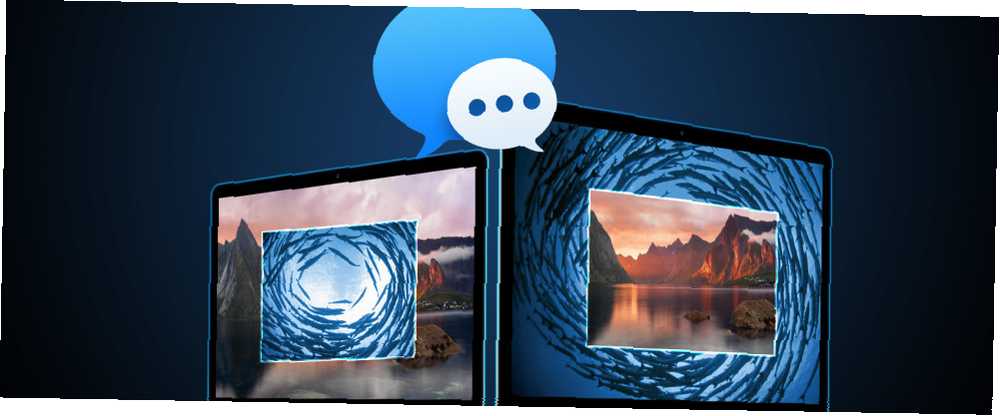
Harry James
0
2542
258
Možda biste pomislili na aplikaciju OS X Messages Bye bye Bye iChat: Upoznavanje s novom aplikacijom za poruke o X OS-u [Mountain Lion] Bye bye iChat: Početak rada s novom aplikacijom za poruke X OS-a [Mountain Lion] kao prašina koja okružuje Appleov OS X Izdanje Mountain Lion-a se slaže, vrijeme je da procijenim jesu li one ubojite osobine najavljene ranije ove godine zaista tako dobre. Za mene je najuzbudljiviji dodatak kada sam ... samo nešto više od klijenta trenutnih poruka, ali može poslužiti i kao zgodna aplikacija za dijeljenje ekrana. Nema potrebe da se prijavljujete na drugi internetski račun ili preuzimate softver ili gledate oglase prije nego što započnete sesiju dijeljenja.
Zainteresiran? Evo kratkog pregleda zašto možda želite dijeliti zaslon i kako to učiniti s porukama.
Što je dijeljenje zaslona?
Ukratko, dijeljenje zaslona omogućuje drugom korisniku da koristi vaše računalo s vama. Vaša radna površina prikazuje se i na vašem zaslonu i na nečijem drugom uređaju, a ako dijeljenje zaslona dozvoli, možete na njemu obojicu poduzeti. To je poput sjedenja jednog za drugim za računalom, čak i ako ste udaljeni tisućama kilometara.

Prikazivanje zaslona nekome drugom relativno je sigurno, ali ako ćete nekome dati kontrolu, trebali biste biti sigurni da je netko u koga imate povjerenja jer bi mogli lako klikati po vašem računalu, istražiti vaš tvrdi disk, pronaći lozinke ili financijsku informacije i maziti svakojake druge pustoš - upravo pred vašim očima.
Zašto dijelite zaslon?
Ako to nikada prije niste učinili, možda ne znate zašto želite dijeliti zaslon Mac Kako koristiti dijeljenje zaslona na Mac računalu Kako koristiti dijeljenje zaslona na Mac-u Zanima vas dijeljenje zaslona na vašem Mac-u? Pokazujemo vam kako upravljati udaljenim ostalim Mac računalima, dobiti pomoć prijatelja i još mnogo toga. , ali ima puno valjanih razloga. Jedno od najkorisnijih je pokazati nekome što se događa kad pokušavate riješiti problem. Ako pokušavate otvoriti program i primate poruku o pogrešci, samo može biti puno lakše pokazati nekoga nego da im pokuša to reći.
Ili ako ste s druge strane razgovora i želite nekome pokazati kako nešto učiniti, možete upotrijebiti dijeljenje zaslona da biste ih pokazali, a ne da upišete dugo objašnjenje. To omogućava drugoj osobi da vidi što radite, a to je puno lakše pratiti nego samo čuti popis koraka.
Neki ljudi koriste dijeljenje ekrana za profesionalnu suradnju Alat za suradnju bez registracije 10+ koji možete koristiti za 10 sekundi 10+ Alat za suradnju bez prijave koji možete koristiti za 10 sekundi Suradnja na mreži može uštedjeti vas i vaš tim i vrijeme i novac. Brza suradnja može uštedjeti malo više. Ovi su alati spremni za upotrebu kada budete. Nije potrebna registracija. - možete pogledati skup slajdova sa suradnikom i unijeti promjene u stvarnom vremenu umjesto da e-poštom šaljete e-poprave o izmjenama koje bi trebalo izvršiti. Ili možete pokrenuti sesiju o brainstormingu 8 Savjeti za izradu pobjedničkih ideja kada se bavite samo razmišljanjem 8 savjeta za izradu pobjedničkih ideja kada se sami bavite mozgom Dvije glave misle bolje nego jedna, ali brainstorming je isto toliko o rješavanju pojedinačnih problema koliko i radi se o grupi. Evo nekoliko metoda za izgradnju “oluja” ideja. i bilježite ideje tamo gdje ih svi mogu vidjeti, bez obzira gdje su članovi vašeg tima.

Ali ima i mnogo drugih namjena. Mogli biste nekome pokazati hrpu fotografija s vašeg nedavnog odmora, a da ih ne morate objavljivati na mreži. Ili podijelite videozapis koji radije ne objavite na Facebooku. Možda želite igrati igru koja nema internetsku multiplayer funkciju. Uporaba za dijeljenje ekrana doista je ograničena samo vašom maštom i popisom prijatelja.
Dijeljenje zaslona može vam biti gotovo sve što je lakše kad se netko postavi pored vas. A sada, umjesto da koristite namjensku aplikaciju za dijeljenje zaslona ili web stranicu, možete jednostavno koristiti Poruke!
Prednosti korištenja OS X poruka za dijeljenje ekrana
Najočitija korist od upotrebe Messagesa umjesto neke druge usluge dijeljenja zaslona je ta što je svatko tko ima Mac. Svaki Mac dolazi s unaprijed instaliranim porukama, a koristi vaš postojeći Apple ID kao kontaktnu točku. Nakon što se prijavite i dodate osobu na svoj popis kontakata, možete dijeliti zaslon. To je tako jednostavno.
Poruke su također fleksibilne jer mogu dijeliti zaslon s ljudima koji koriste druge usluge: AIM, Jabber, Google Talk i Bonjour. To pokriva većinu ljudi s kojima ćete vjerojatno razgovarati, tako da ćete moći dijeliti zaslon s približno svima koji su na vašem popisu kontakata (a ako se to ne dogodi, zaslon možete podijeliti sa Skypeom. Kako Dijeljenje zaslona u Skypeu Kako dijeliti zaslon na Skypeu Dijeljenje zaslona sa Skypeom putem videopoziva brz je način suradnje. Evo kako to učiniti sa Skypeom u sustavu Windows., GoToMeeting ili Google Hangouts).
Dijeljenje zaslona s porukama, korak po korak
Prije nego što započnete, morat ćete biti sigurni da su poruke postavljene za upotrebu vašeg Apple ID-a. Gotovo sigurno to postavite kada postavljate svoj Mac, ali da biste dvostruko provjerili, otvorite Messages i idite na Postavke> Računi.
Provjerite ima li na lijevoj bočnoj traci račun koji kaže “iMessage” pod svoju e-adresu. (Brza napomena: sigurno je pretpostaviti da svi koji koriste Messages imaju postavljen iCloud račun, pa ako niste sigurni, samo pokušajte dijeliti zaslon i ako to ne uspije, provjerite ovo.)
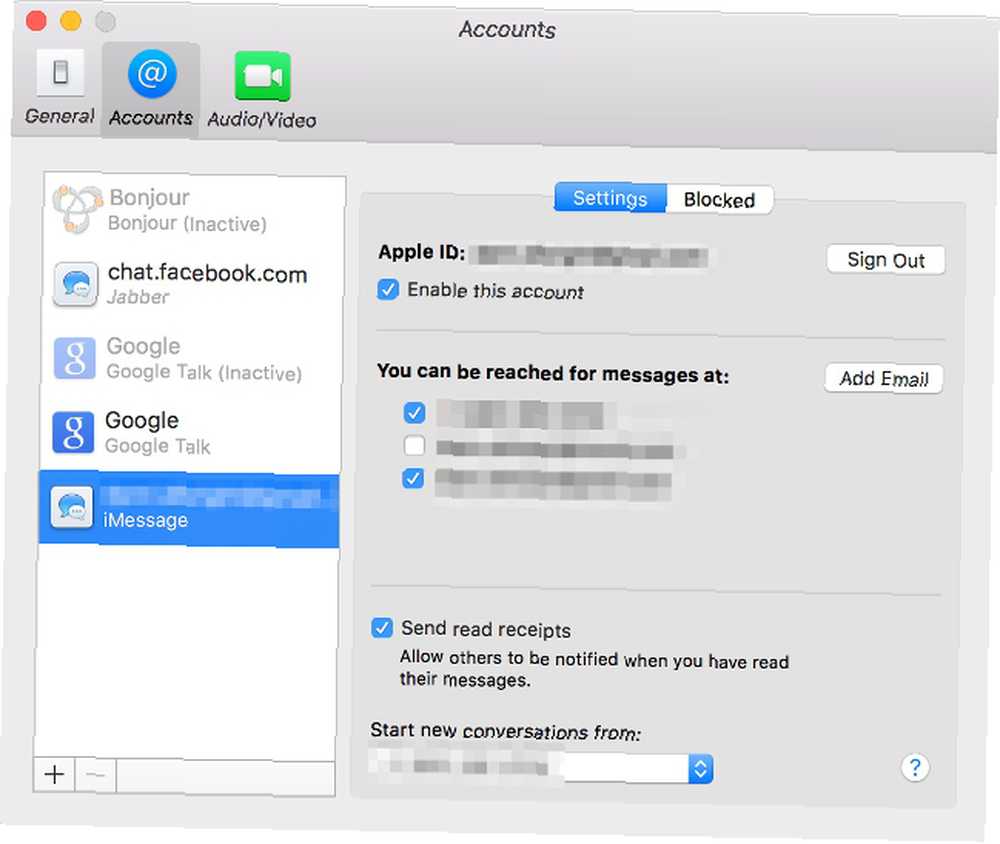
Ako obje strane postave iCloud, spremni ste za rad. Osoba koja želi dijeliti zaslon treba samo dvaput kliknuti drugu osobu na svom popisu kontakata da otvori chat, a zatim prijeći na Prijatelji> Pozovite za dijeljenje mog zaslona.
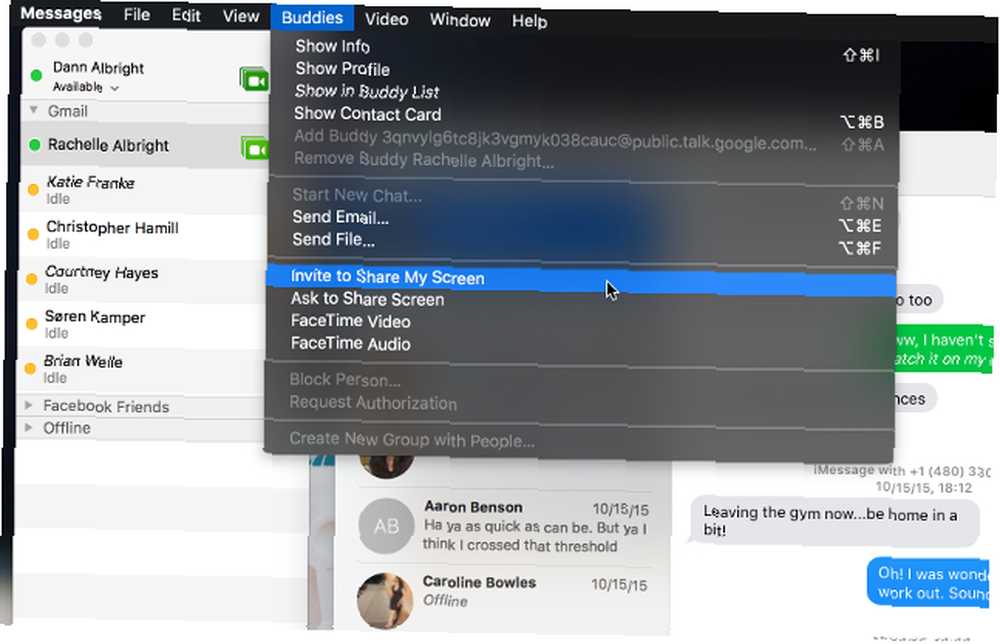
Vaš prijatelj će dobiti pozivnicu na njihov ekran.
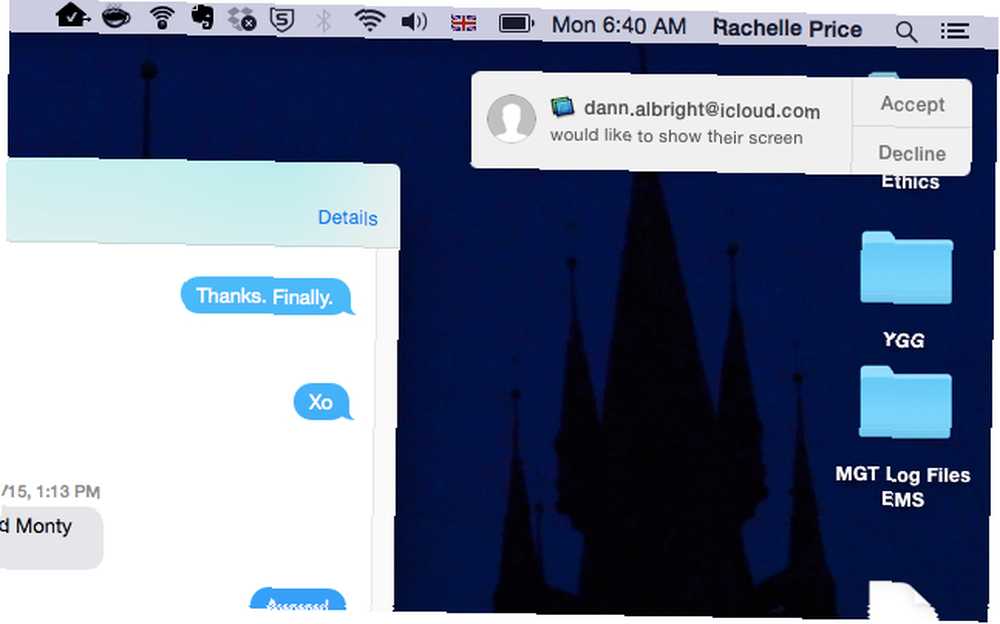
Ako prihvate, vidjet će vaš ekran, baš kao i vi, u prozoru na vlastitom monitoru. Poruke će također automatski pokrenuti audio chat, tako da možete brzo komunicirati o bilo čemu na zaslonu.
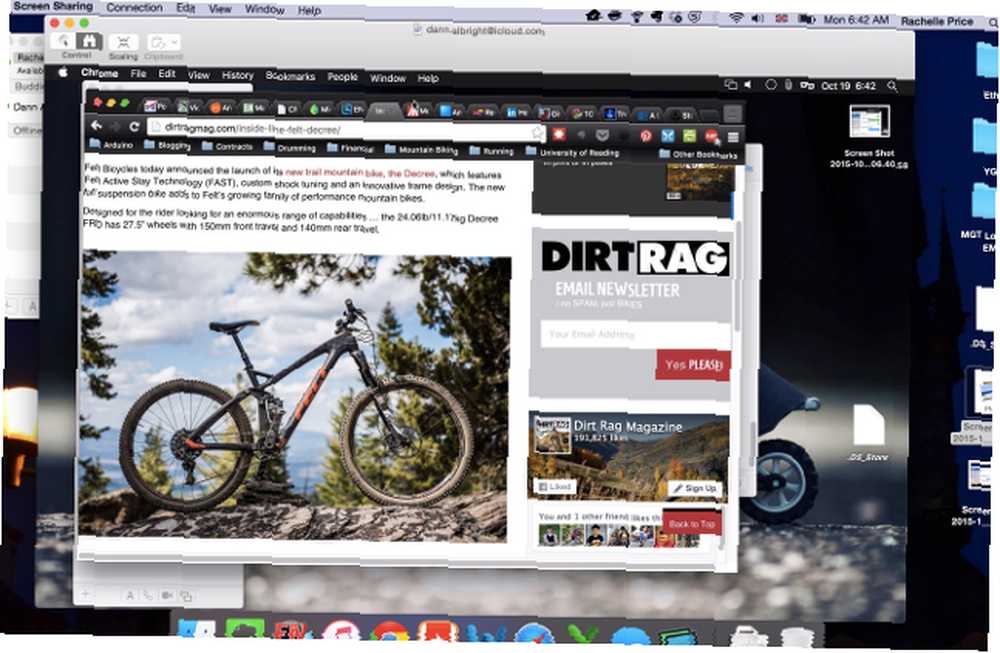
Odavde možete pokazati svom kontaktu sve što želite na radnoj površini, a oni će ga vidjeti onako kako biste željeli. Svojem kontaktu možete ponuditi i kontrolu nad zaslonom klikom na Dijeljenje zaslona ikona u traci izbornika (izgleda da su dva kvadrata prekrivena).
Ako bi vaš kontakt želio zatražiti kontrolu, potrebno je samo kliknuti ikonu miša u gornjem lijevom kutu prozora Dijeljenje zaslona..
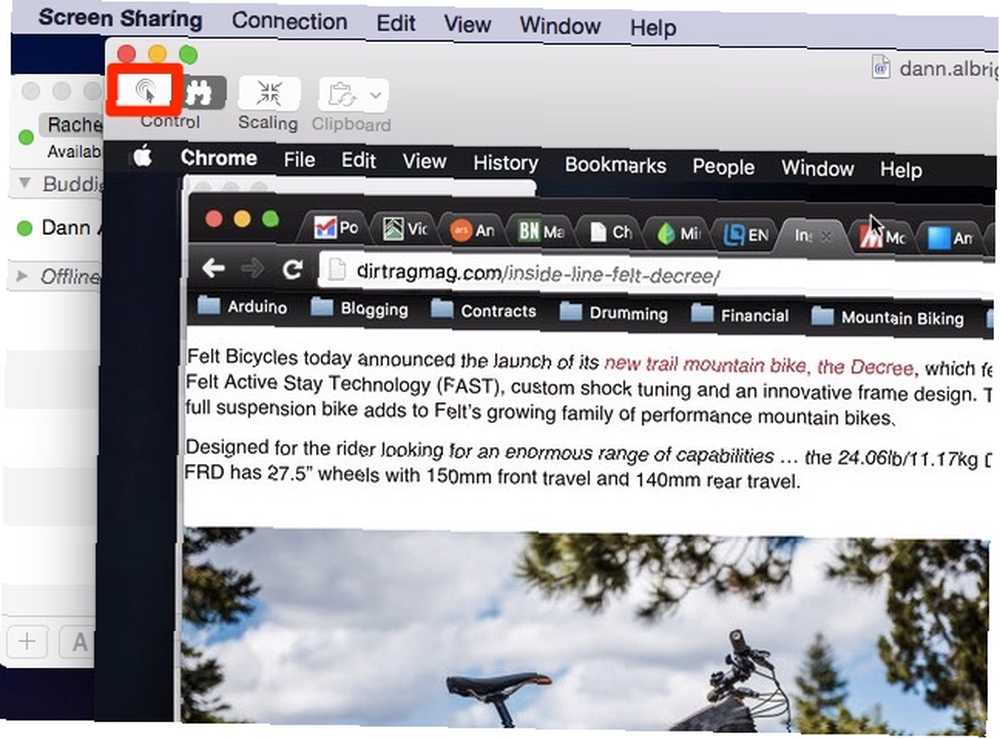
Nakon što podnesu ovaj zahtjev, dobit ćete obavijest u kojoj možete prihvatiti ili odbiti njihovu kontrolu.
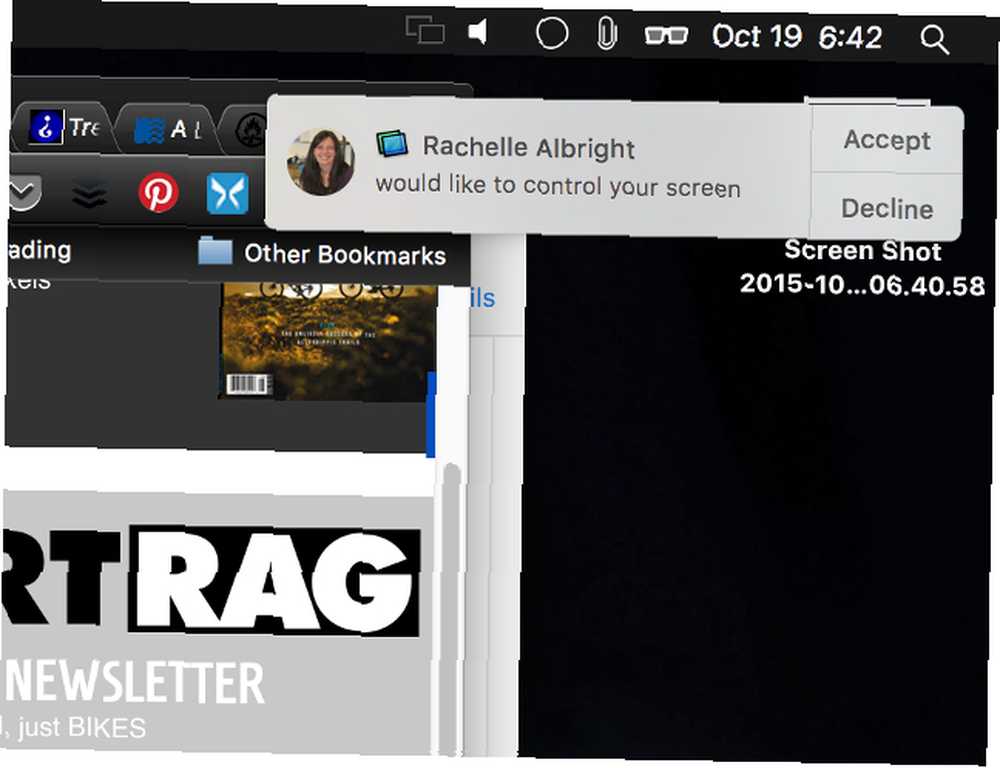
To je sve! Sada možete dijeliti bilo što na zaslonu s bilo kim drugim na Mac-u bez potrebe za prilagodbom bilo koje postavke sustava. Dijeljenje zaslona pomoću aplikacija koje su već na vašem Mac-u [OSX] Kako dijeliti zaslone pomoću aplikacija koje su već na vašem Mac-u [OSX] Ako radimo zajedno na projektu za posao ili školu, gledanje zaslona računala preko nečijeg ramena može brzo postati zamorno. Isto vrijedi i za pokušaj pomoći nekome s računalom. Ako smo ... .
Poruke su bolje nego što mislite
Svakim novim izdanjem OS X aplikacija Messages dobiva neka ažuriranja koja poboljšavaju njegovu funkcionalnost, a dodavanje dijeljenja izvornog zaslona dodatni je dokaz toga. Podrška za vaš račun na Facebooku i drugim uslugama za chat, mogućnost slanja tekstova, pa čak i pokretanje AppleScript rukovatelja, Messages je postao vrlo sposobna aplikacija za komunikaciju.
A ako je jedna od stvari koje želite pokazati tijekom dijeljenja zaslona vaša Apple Notes aplikacija, provjerite jesu li te bilješke dobro organizirane pomoću jedne od ovih korisnih metoda. 7 načina organiziranja Apple Notes-a za pametniju produktivnost 7 načina organiziranja Apple Notes-a za Pametnija produktivnost voli Apple Bilješke, ali borite se da sve bude organizirano? Evo nekoliko savjeta o tome kako ispraviti Apple Notes. :
Krediti za slike: Polovna točka putem Shutterstock.com, LDprod putem Shutterstock.com.











